最近有很多网友都给小编发来关于win10系统的问题,想很多朋友对于新出的win10 还不是很了解,其中就有怎么调整屏幕分辨率的问题,现在小编就教大家如何更改win10的分辨率。
调整步骤
1、在屏幕空白处鼠标右击出现菜单,可以看见有个显示设置,点击进入。

2、进去之后,可以看见图中:显示 > 高级显示设置。
相关影片资源迅雷下载推荐
电脑百科知识告诉您win10设置局域网内磁盘共享的方法
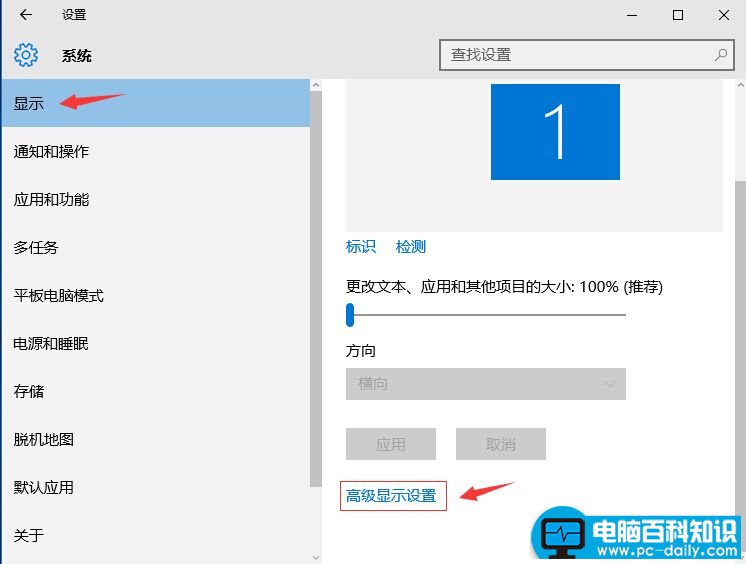
3、接下来出现自定义显示器,点击分辨率。
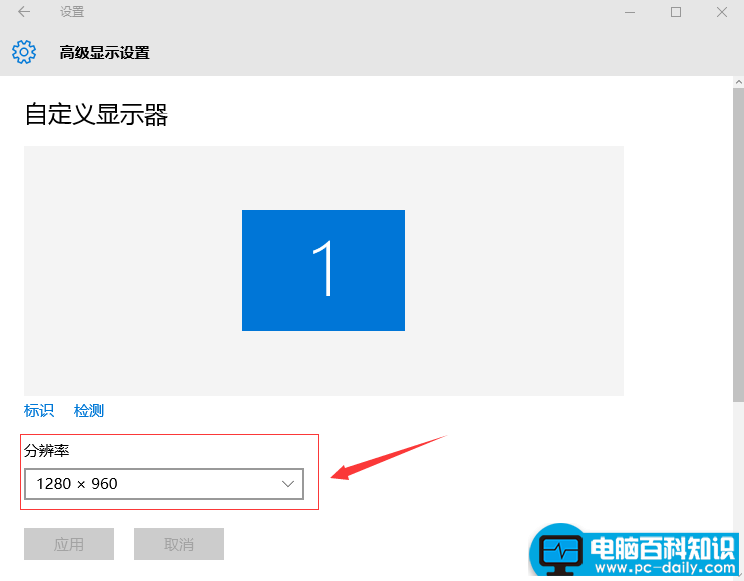
4、按照自己的需要选择分辨率大小。

5、选择好之后点击,应用。
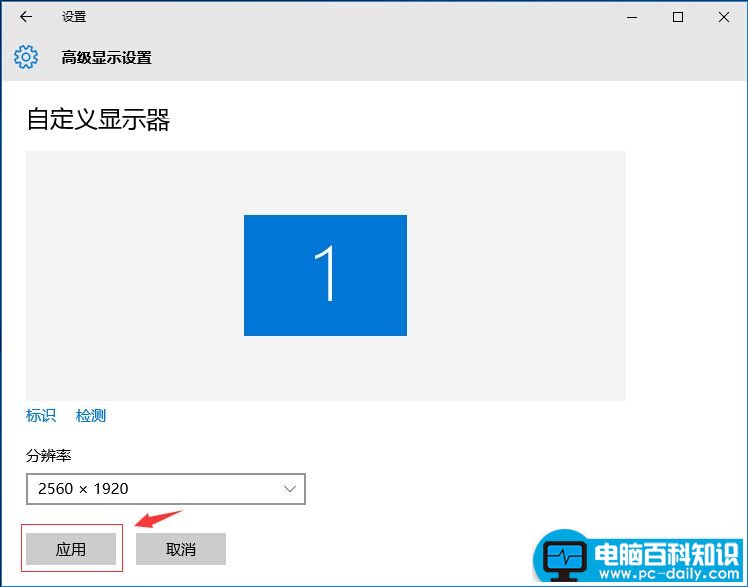
ps:大功告成,尽情的享用高清屏幕吧。win7更改分辨率
相关影片资源迅雷下载推荐
小编实用技巧之win7打开任务管理器快捷键
版权声明:除非特别标注,否则均为本站原创文章,转载时请以链接形式注明文章出处。

